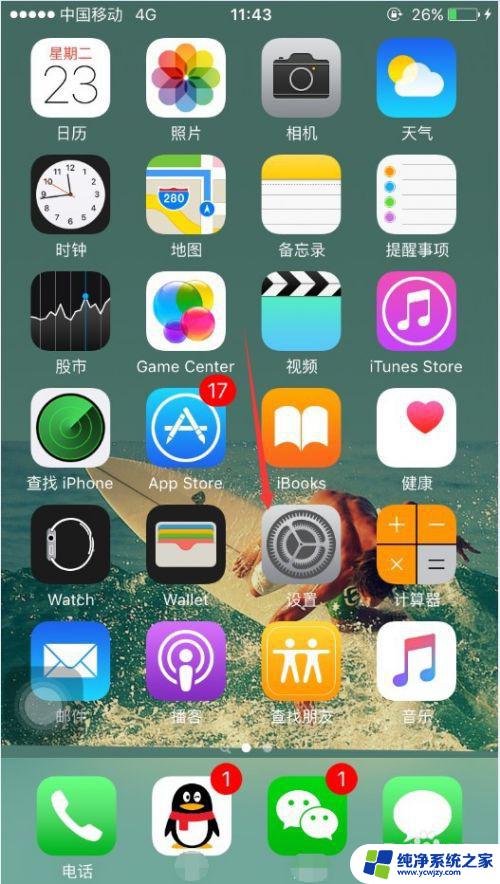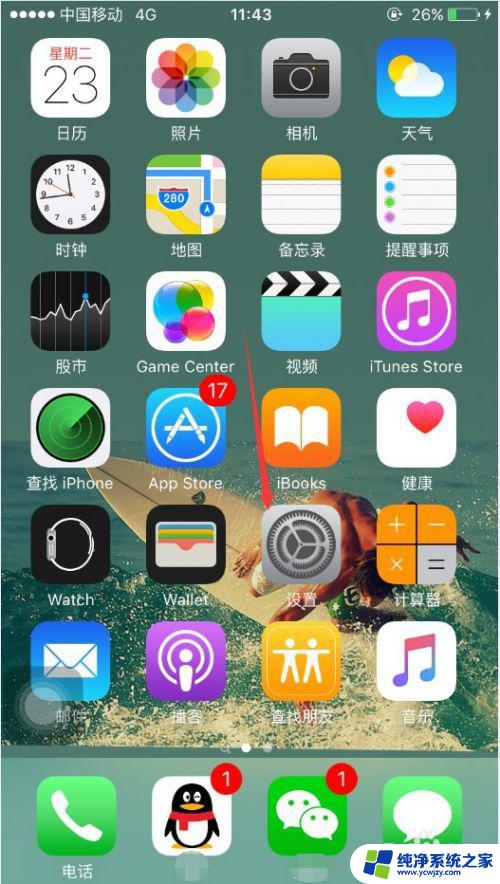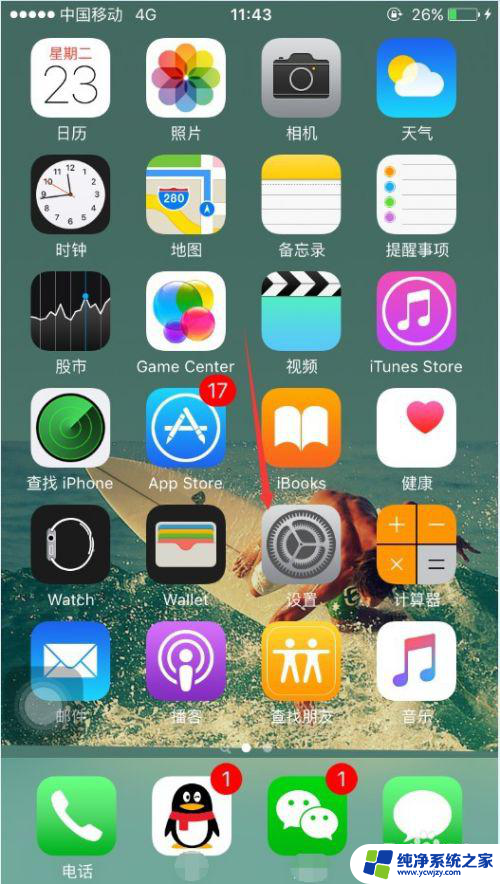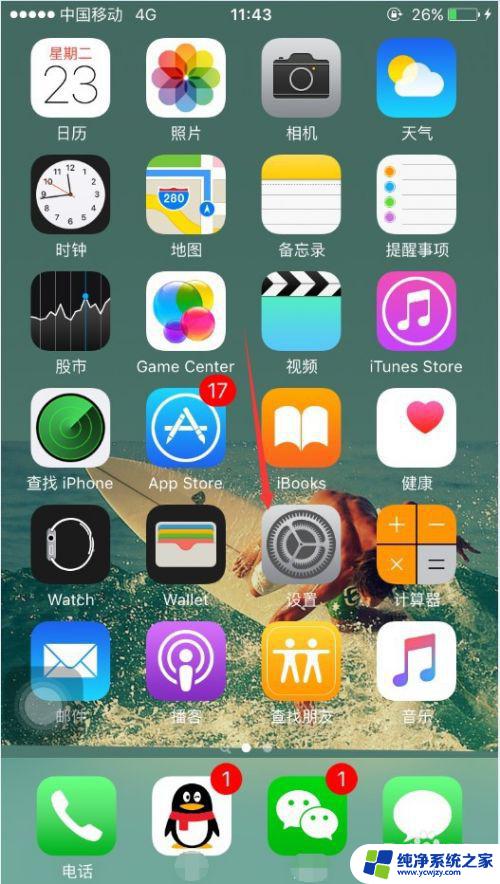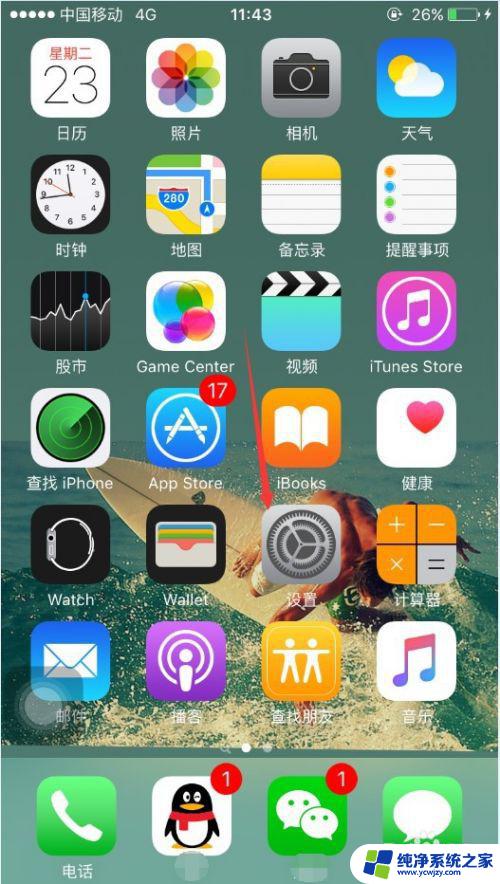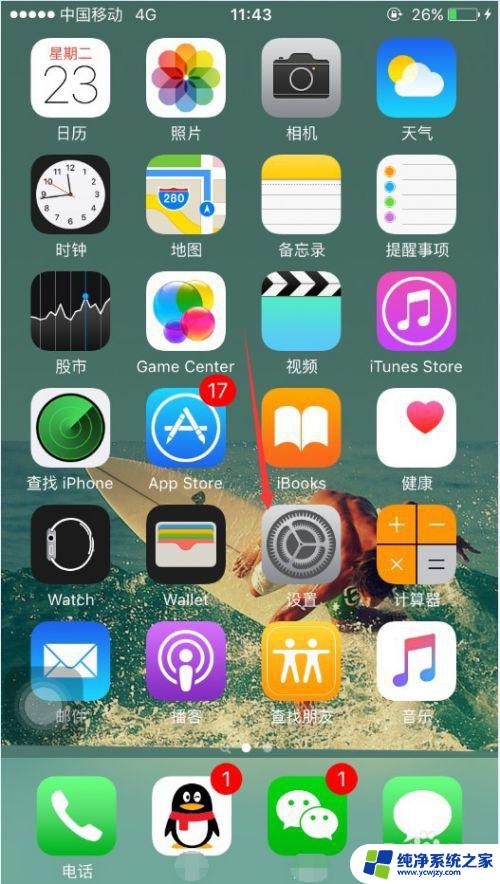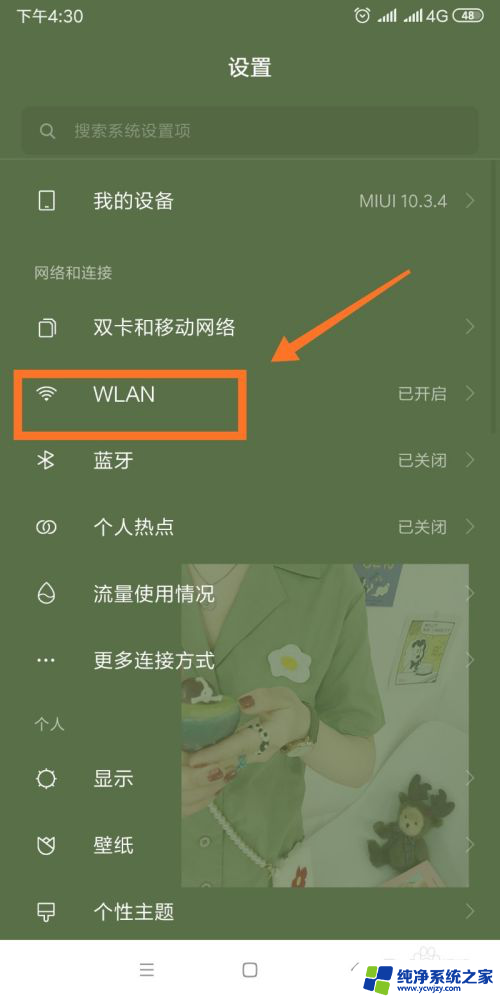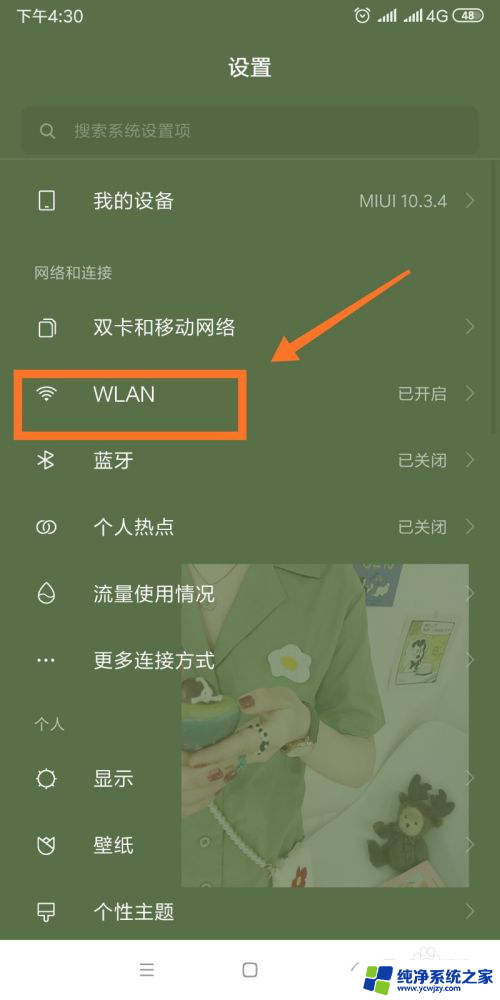无线网已连接不能上网 苹果手机接入互联网的步骤
无线网已连接不能上网,在当今高度信息化的社会中,互联网已经成为人们生活中不可或缺的一部分,有时我们会面临着无线网已连接却无法上网的尴尬局面。尤其对于使用苹果手机的用户而言,接入互联网可能会遇到一些困难。了解苹果手机接入互联网的步骤显得尤为重要。接下来我们将一起探讨一下,如何正确地连接苹果手机与互联网,以便顺利畅享无限的网络世界。
操作方法:
1.首先,找到并进入苹果手机上面的设置应用,可以对手机的基本功能进行设置,苹果手机的设置应用图标和安卓手机的一样,如图所示。

2.进入设置功能之后,找到“无线局域网”。当然了,要使用无线局域网,需要你所在的地方有WiFi,没有WiFi肯定是无法连接的,如图所示。
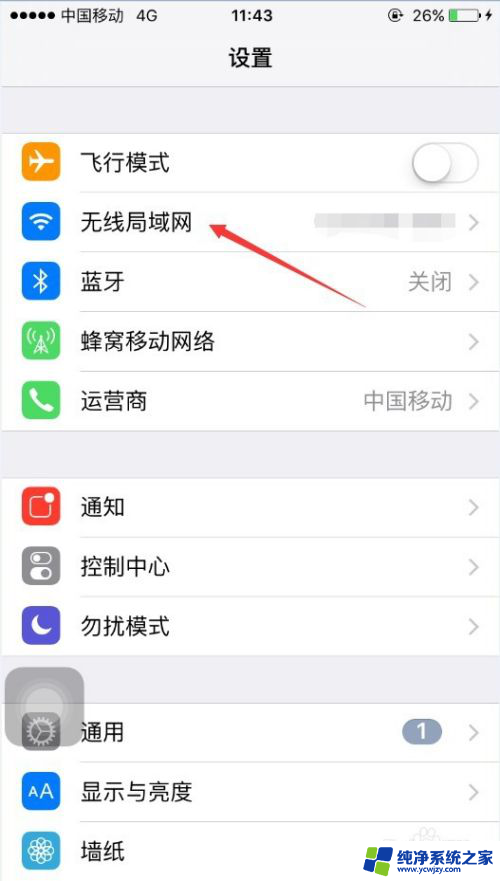
3.进入无线局域网之后,可能会看到多个无线网,如果你身边无线网较多的话,找到你要连接的无线网,并点击该网络,如图所示。
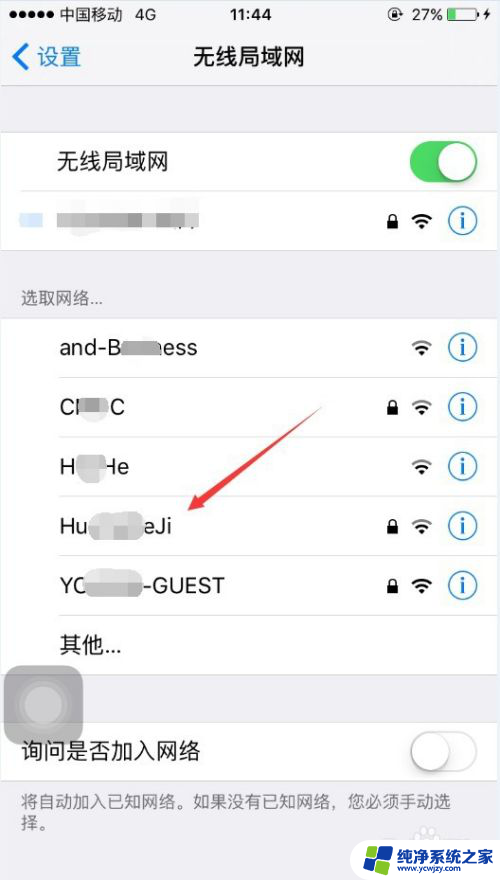
4.点击进入你要连接的无线网之后,如果该网络设置了密码的话。会让你输入无线网的密码,正确输入之后,点击右上角的“加入”,就可以了,如图所示。
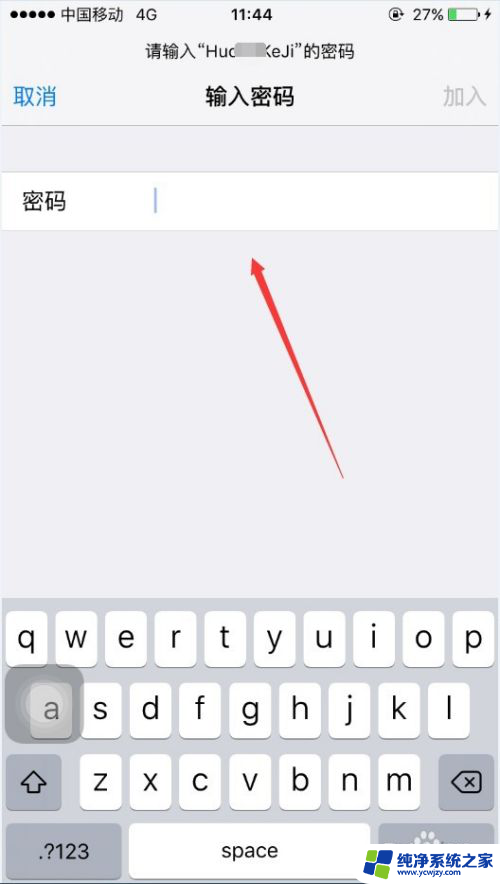
5.那么连接成功之后,在手机桌面的上方会出现一个WiFi的标识,如图所示。那么此时你就可以打开手机上面的其他应用进行上网了,比如看电影,聊天等。
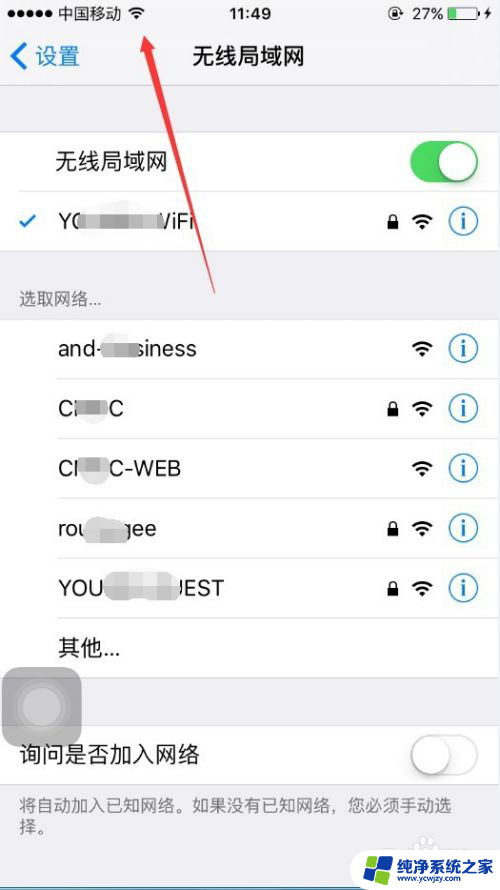
6.这次连接成功之后,下次你在进入该网络所在区域会自动连接该WiFi的。如果你关闭的无线网,那么苹果手机也有快速连接的方式,那就是从苹果手机地步上划,会出现一个窗口,点击打开里面的无线网,也会自动连接到上次连接的WiFi,如图所示。
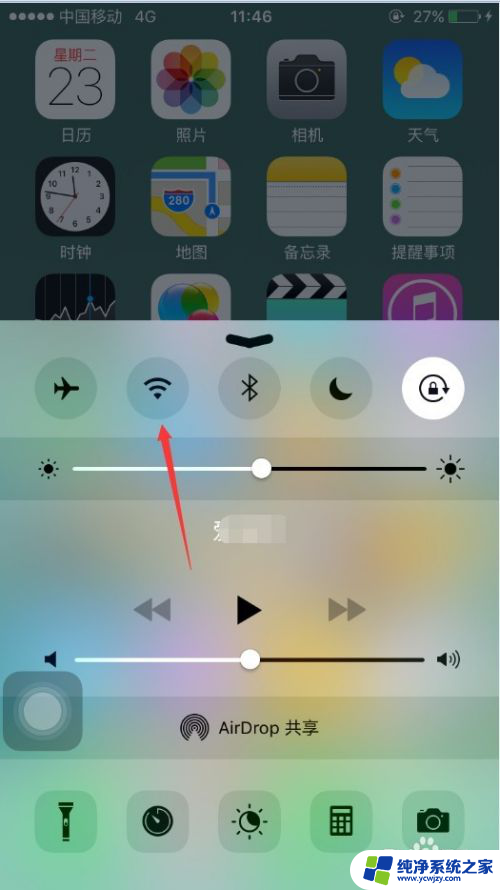
7.以上是使用WiFi连接到互联网的方法,还可以使用流量连接,同样找到设置里面的“蜂窝移动网络”,并点击进入,如图所示。
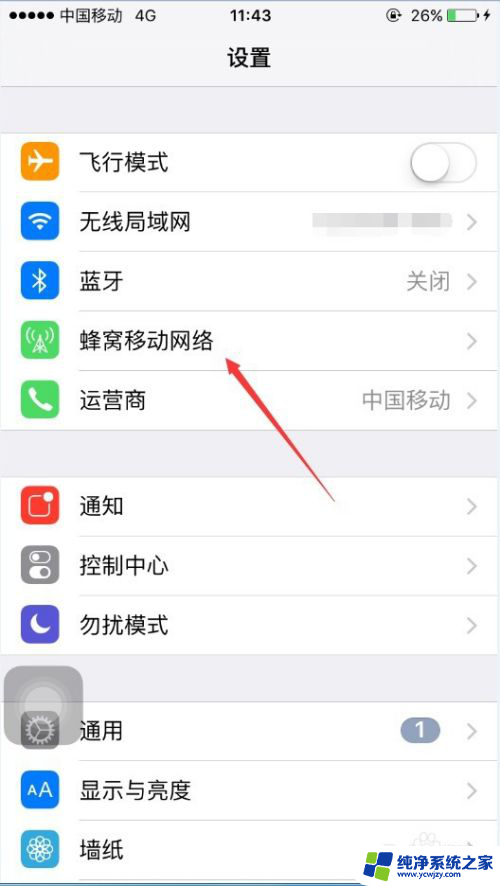
8.进入之后,将“蜂窝移动数据”后面的按钮打开,就可以使用手机流量进行上网了,使用流量时,手机桌面上方会出现4G的字样,如图所示。

9.以上就是苹果手机连接到互联网的方法,希望可以帮到大家。
以上是关于无线网连接后不能上网的全部内容,如果你也遇到了相同的问题,可以按照小编的方法来解决。